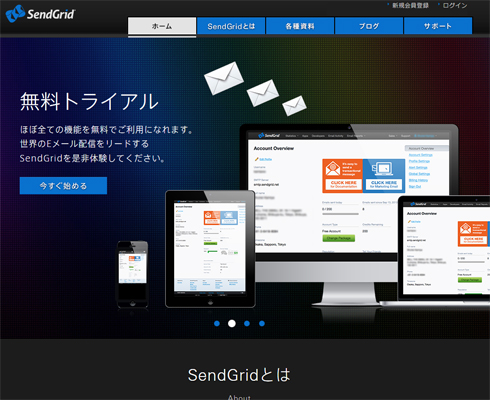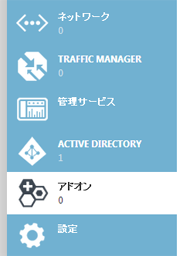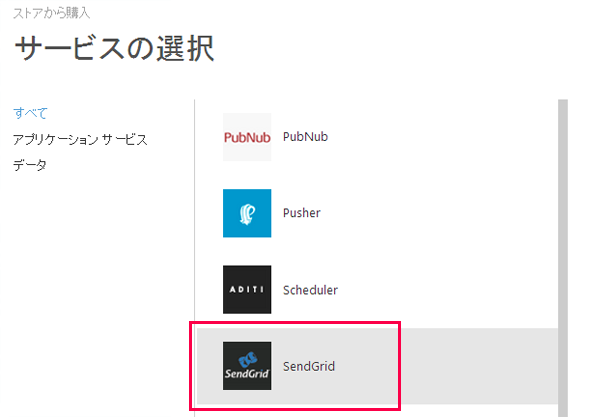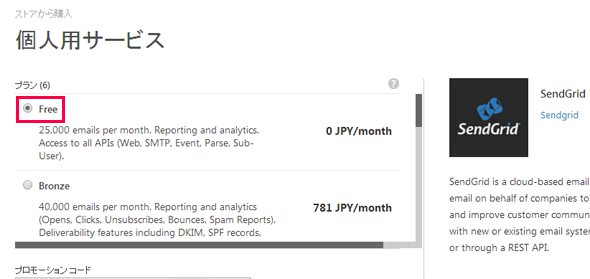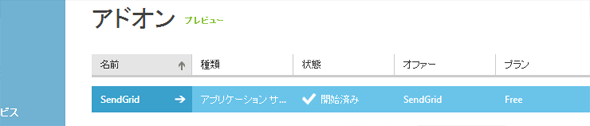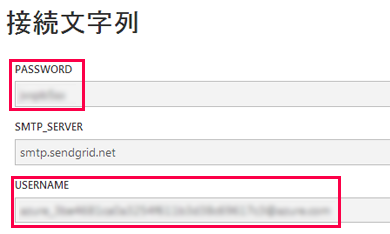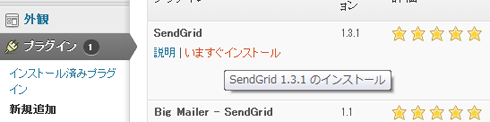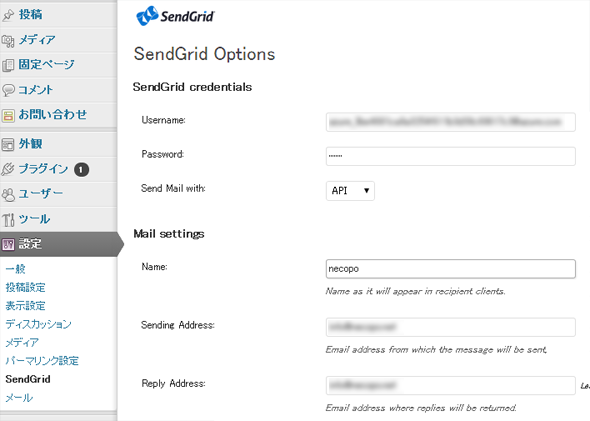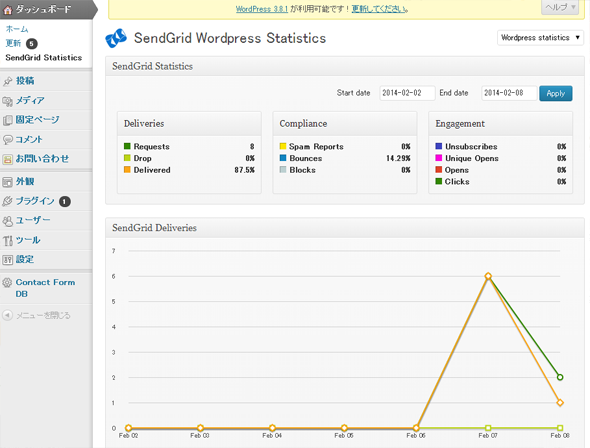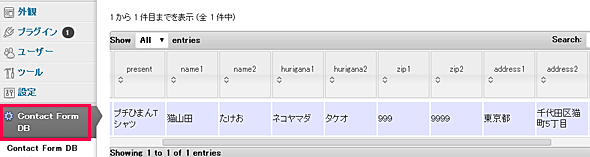WordPressでのキャンペーン運用に超絶便利なプラグイン3選:隔週刊「キャンペーンサイト構築&運用」(3)(2/2 ページ)
「SendGrid」を使い、AzureWebサイト上でメール配信を可能にする
応募フォームを作成し、メールのテンプレートまで作成したが、このままではフォームの「応募する」ボタンを押してもメールは送信されない。
AzureWebサイトからメールを送信をするには、外部のSMTPから送信する必要がある。幾つか方法があるが、今回は、「SendGrid」というクラウド電子メールサービスを活用する方法を紹介する。1カ月2万5000通までは無料で、それ以上の場合は有料プランがある。
Azureアドオンの追加
Azureのポータルのメニューの「アドオン」から「アドオンの購入」をクリックする。
「SendGrid」を選択し、クリックする。
「Free」を選択し、地域は「東アジア」を選択する。
完了すると、このような表示が現れる。
ポータル画面下部の「接続文字列」をクリックする。
このユーザーネームとパスワードは後で使用するので、メモしておく。
WordPressプラグインのインストール
次に、WordPress側でメールの設定を行う。SendGrid設定用のプラグイン「SendGrid」があるので、それを検索しインストールする。
プラグインの設定
管理画面の「設定」→「SendGrid」で、先ほど手に入れたユーザーネームとパスワードを入力する。他にも送信者の名前の設定や送信元のメールアドレスなどを入力する。設定内容を保存すると、これでメールが送信可能になる。
SendGridのダッシュボード
SendGridのダッシュボード「SendGrid Statistics」からアクティビティやパフォーマンスログの分析が可能である。
フォームの情報をデータベースで管理する
次に、応募フォームから送信された情報をデータベース化し、管理画面上で確認ができるようにする。プラグインの「Contact Form DB」は「Contact Form 7」と連携しており使いやすい。
インストールして有効化した後に、フォームから送信をすると、「Contact Form DB」の管理画面に送信内容が表示される。
次回は、スマートフォン最適化
次回は、プラグインを使用したスマートフォン最適化を行う。スマホがあれば、いつでもどこからでもキャンペーンに応募できるので、キャンペーンサイトを運用するのに、とても有効な手段になるだろう。
関連記事
 無料で始めるクラウドCMS構築超入門:Windows Azure WebサイトとWebMatrix 3で楽チン構築・管理
無料で始めるクラウドCMS構築超入門:Windows Azure WebサイトとWebMatrix 3で楽チン構築・管理
無料試用版のあるクラウド環境「Windows Azure」と無償で使えるWeb開発環境「WebMatrix 3」の概要や、すぐに使えるCMSサイトをWebに公開する簡単な手順を説明する。 コードネーム「Elvin」:「WordPress 3.5」リリース、メディア管理フローを刷新
コードネーム「Elvin」:「WordPress 3.5」リリース、メディア管理フローを刷新
オープンソースのブログ/CMSプラットフォーム、WordPressの最新版「WordPress 3.5」(コード名「Elvin」)が12月11日にリリースされた。 WordPressでFacebookページを作ろう(1):WordPressを使ったFacebookページ作成と更新:基礎編
WordPressでFacebookページを作ろう(1):WordPressを使ったFacebookページ作成と更新:基礎編
企業が活用したいソーシャルサービス、Facebook。WordPressを使ってFacebookページを作る方法を紹介します- クラウド・サービスと社内システムとのID連携 最新トレンド:最終回 FacebookやGoogleのIDによるソーシャル・ログインを実現する
FacebookやGoogleなどのIDを利用した「ソーシャル・ログイン」には、ユーザー登録の手間を減らせるメリットがある。そこで、Windows Azure Active Directoryの「アクセス制御サービス(ACS)」を活用して、ECサイトでソーシャル・ログインを実現する方法を具体的に解説する。  デフォルトユーザー名の変更やパスワード強化を推奨:標的は「admin」のユーザー名、WordPressを狙う攻撃激化
デフォルトユーザー名の変更やパスワード強化を推奨:標的は「admin」のユーザー名、WordPressを狙う攻撃激化
オープンソースのブログプラットフォーム「WordPress」のパスワード破りを狙った大規模なブルートフォース(総当り)攻撃が発生している。 説明二転三転、根本的な原因は「パーミッション設定の不備」と:Update:「ロリポップ」でWeb改ざん、8438件でデータ改ざんや不正ファイル設置
説明二転三転、根本的な原因は「パーミッション設定の不備」と:Update:「ロリポップ」でWeb改ざん、8438件でデータ改ざんや不正ファイル設置
paperboy&co.は2013年8月29日、個人向けレンタルサーバサービス「ロリポップ!レンタルサーバー」が第三者からの攻撃を受け、「WordPress」を利用している一部の顧客のサイト、4802件が不正アクセスの被害を受け、改ざんされたことを明らかにした。- 真夏の祭典「WordBeach 2012」開催レポート:Microsoft WordでWordPressを更新する方法
8月25〜26日、名古屋の新舞子まなビレッジ南浜荘で「WordBeach 2012(以下、WordBeach)」が開催された。WordBeachは、パブリッシングプラットフォーム「WordPress」のユーザーによるWordPressユーザーのためのカンファレンス。2日間に渡るイベントから、いくつかのトピックを抜粋してレポートする。 - Windows Azure Webサイト入門:新規サイトが素早く立ち上げられるWindows Azure Webサイト
10個まで無償でマルチテナント型の新PaaSサービスとは? その特徴や、従来のWebロールとの違い、その使い方を一通り説明する
Copyright © ITmedia, Inc. All Rights Reserved.